Como hospedar uma imagem na internet? Esta é uma pergunta que muitas vezes me fazem e que você pode querer realizar para mais de um propósito. Por exemplo, digamos que você queira criar um arquivo online para ter sempre uma cópia digital de suas fotos favoritas. Nesse caso, usar um serviço de hospedagem de imagens pode ajudá-lo a liberar espaço em seu computador. Usar um serviço de hospedagem também pode ser a melhor escolha se você precisar compartilhar fotos em um site ou fórum da Internet para mostrá-las a outros usuários, por exemplo, ou se quiser compartilhar várias fotos tiradas com um amigo e evitar enviá-las via e-mail, entupindo sua caixa de entrada com todos os anexos. Com isso em mente, portanto, uma vez que você tenha carregado as imagens para o serviço de hospedagem de sua escolha, basta compartilhar diretamente o link que se refere a essa imagem ou álbum de fotos específico criado.
Se você se encontra em uma dessas descrições, definitivamente deve reservar alguns minutos de tempo livre para ler este meu guia com calma. Na verdade, quero falar com você sobre os detalhes de como hospedar uma imagem por meio de um dos muitos serviços de hospedagem. Como você diz? Você gostaria de hospedar uma imagem, mas não tem certeza do que são os serviços de hospedagem de imagens e como eles funcionam? Não tem problema, eu vou explicar para você imediatamente. Os serviços de hospedagem de imagens nada mais são do que sites da Internet nos quais você pode enviar suas imagens gratuitamente e depois compartilhá-las através de um link fornecido pelo próprio serviço.
Ah, eu quase esqueci… já que na maioria das vezes é um processo extremamente simples, você nem precisa instalar um programa no seu PC. Se você se interessou pelo assunto e quer saber como hospedar uma imagem na Internet para compartilhá-lo com seus amigos em fóruns, blogs ou mesmo redes sociais, basta usar um dos serviços que estou prestes a lhe indicar e seguir as instruções que estou prestes a fornecer. Dito isto, desejo-lhe uma boa leitura e muita diversão!
ImageShack
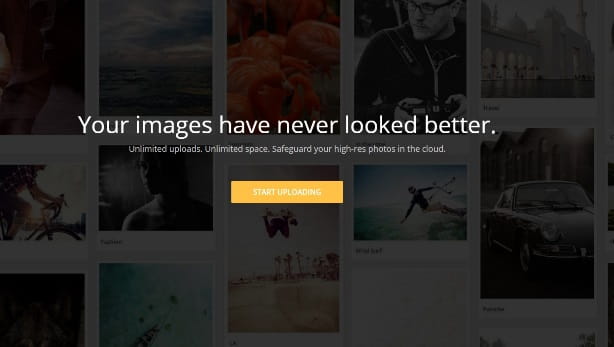
Se você quer saber cohospede-me uma imagem na Internet, você absolutamente não pode perder uma parada no site ImageShack. O que estou prestes a falar é, na verdade, um dos serviços de hospedagem gratuita de imagens mais usados e duradouros que permite compartilhar facilmente qualquer tipo de imagem ou foto na Web.
Para fazer upload de uma foto para o ImageShack, tudo o que você precisa fazer é conectar-se à página principal do serviço e clicar no botão Iniciar upload. Neste ponto, você terá que realizar um procedimento normal de registro no site. Em seguida, insira manualmente os dados necessários: Email, Nome de utilizador, Palavra-passe e Confirmar Password e então pressione o botão Inscreva-se para um teste de 30 dias. Em seguida, você precisará confirmar o link ativar agora presente no e-mail que será enviado para o endereço de e-mail cadastrado. A seguir, aperte o botão Pular esta etapa por duas vezes consecutivas: a primeira vez para pular os procedimentos de personalização do perfil e a segunda vez para evitar pagar e, assim, aproveitar o teste gratuito de 30 dias.
De fato, lembre-se de que o site ImageShack definitivamente evoluiu em relação ao passado e agora, ao se registrar, será perguntado se deseja assinar o serviço. Se você não fizer nenhuma assinatura, você só terá 30 dias grátis de usar ImageShack. Após este período de teste, o serviço será pago apenas.
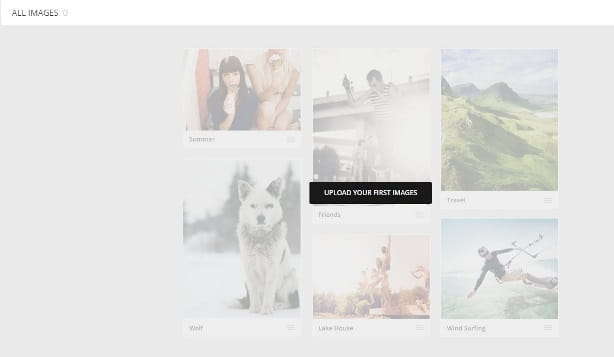
Uma vez que esta etapa esteja concluída, você pode começar a enviar suas imagens para o ImageShack. Na tela principal, pressione o botão Carregue suas primeiras imagens. Carregue a imagem na caixa usando Arrastar e Soltar ou carregue do PC usando o botão Navegar e enviar. Depois que a imagem for carregada, você poderá encontrar o link para copiar e colar para compartilhar a imagem. Para retornar ao seu perfil de usuário, basta pressionar o botão Acesse Minhas Imagens.
Como mencionado, a popularidade do ImageShack agora significa que o serviço passou de gratuito para pago. De qualquer forma, entre os sites de hospedagem de imagens continua sendo um dos melhores em sua versão paga. Uma das principais vantagens da versão de assinatura é a disponibilidade de espaço de armazenamento ilimitado. Você pode ler mais sobre os preços e recursos da versão paga do ImageShack no site oficial.
Imgur
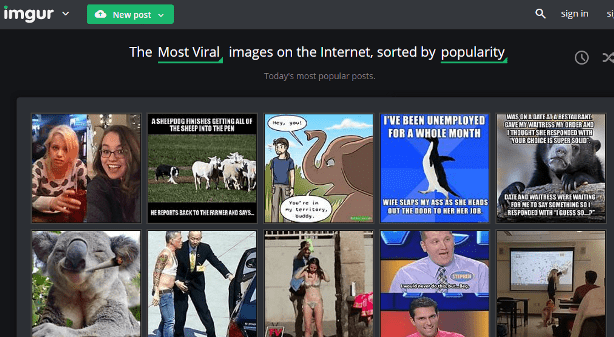
Se você está procurando um serviço de hospedagem para hospedar uma imagem na Internet que não tem as restrições da assinatura de uma assinatura, sugiro que você dê uma olhada no site do Imgur, que também é perfeito para fazer upload de várias fotos ao mesmo tempo.
Imgur tornou-se popular como um site para fazer upload de imagens de memes, mas, como você pode usá-lo completamente livre sem precisar se registrar, recomendo que você confie nele para hospedar uma imagem.
Para fazer upload de uma imagem para o Imgur, primeiro conecte-se à página inicial do serviço e clique no botão Nova postagem e, em seguida, procurar para selecionar fotos para upload. Opcionalmente, você pode fazer upload de mais de um por vez.
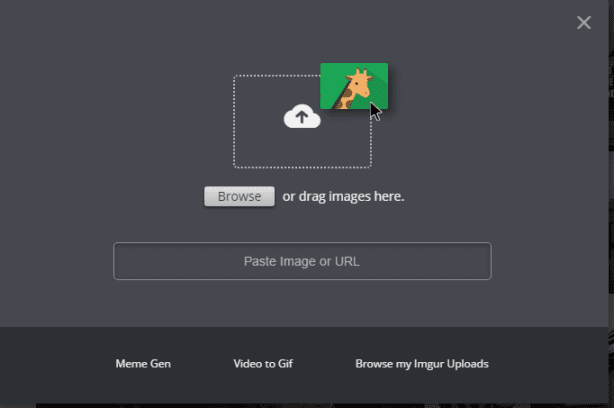
Ao final da operação, será exibida uma página com prévias das fotos carregadas e, à direita, uma caixa com o link que permitirá compartilhá-las. Em seguida, clique no botão Copiar para copiar o link através do qual você pode mostrar as imagens enviadas para outras pessoas.
Alternativamente, você pode criar uma conta Gratuito ao site, podendo assim ter sempre acesso ao seu arquivo virtual de imagens carregadas. Para isso, clique no botão Inscrição localizado no canto superior direito e depois registe-se através de um dos botões relativos às redes sociais (Facebook, Twitter, Google, Yahoo) ou registe-se preenchendo todos os campos de texto: ser-lhe-á pedido que indique Nome de utilizador, Email e Palavra-passe.
TinyPic
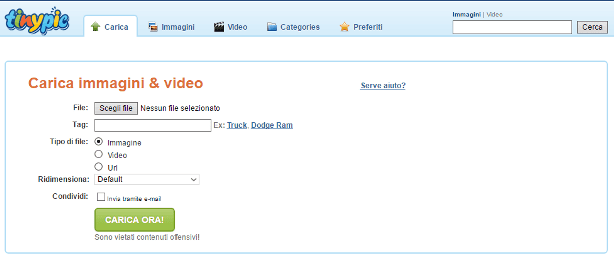
Um dos serviços de compartilhamento de imagens mais simples e imediatos de usar é o site TinyPic. Este é um site com uma interface intuitiva que permitirá fazer upload de imagens para a Internet em um piscar de olhos.
A primeira coisa a fazer para hospedar uma imagem no TinyPic é conectar-se ao site principal. Para fazer upload de uma imagem agora clique no botão Escolher arquivo e selecione no seu PC a imagem que deseja enviar para a web.
Antes de fazer o upload da imagem, se desejar, insira tags que representem a imagem. Além disso, através do menu suspenso redimensionar, escolha se deseja enviar a imagem em um determinado formato (Avatar 100X75, Message Board 640 × 480, por exemplo).
Depois de selecionar as configurações desejadas, clique no botão Carregar agora para fazer upload da imagem desejada para o TinyPic. Neste ponto, se você seguiu todas as etapas indicadas corretamente, uma pequena caixa de diálogo será aberta solicitando que você preencha o campo de texto dedicado ao código captcha. Depois de inserir o código captcha na tela, pressione o botão Carregar agora.
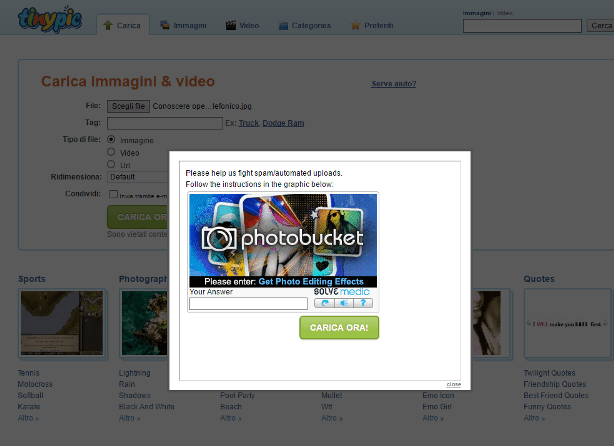
Na tela dedicada à imagem carregada, você encontrará todos os links para compartilhar a imagem. Basta copiar e colar o link direto ou o código HTML se quiser incorporar a imagem por meio de um site.
Se você quiser usar o TinyPic para fazer upload de várias imagens, precisará se registrar no serviço gratuitamente. Para isso, basta clicar no botão vermelho Entrar.
Na próxima tela, prossiga com o cadastro indicando seu e-mail e a senha que deseja utilizar para acessar o serviço. Em seguida, insira sua data de nascimento e o código captcha no campo de texto relevante. Em seguida, aceite as condições de uso colocando a marca de seleção no item apropriado e escolha se deseja permanecer conectado colocando a marca de seleção no item Você deseja ser armazenado neste Computador. Para confirmar o registro no serviço, pressione o botão Entrar.
Dropbox
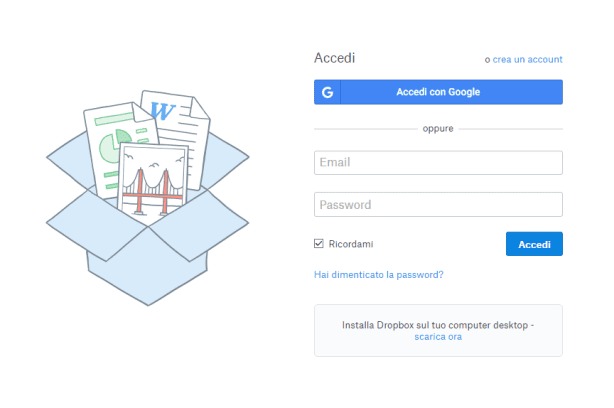
Um dos sites mais populares da Internet para hospedar uma imagem é o Dropbox. Para ser honesto, este é um site da Internet projetado para hospedagem de arquivos com múltiplas funções e é precisamente por isso que, mesmo que não seja um site estritamente dedicado à hospedagem de imagens, optei por falar sobre isso em detalhes.
Usar o Dropbox ao máximo significa não se limitar a apenas carregar uma imagem e compartilhá-la por meio de links, pois o Dropbox integra alguns recursos adequados ao trabalho em equipe. O Dropbox pode de facto ser utilizado simplesmente para alojar ficheiros e/ou imagens mas é sem dúvida a possibilidade de partilhar o ficheiro com outros membros de um grupo de trabalho registado no site, o seu ponto forte.
Destaca-se também a integração do Dropbox com o serviço Paper que permite criar um documento de texto online para compartilhar via link direto ou por convite para visualizar e/ou modificar para outros.
Dito isso, para começar a usar o Dropbox como um site para hospedar uma imagem, primeiro conecte-se ao site e registre-se no site digitando seu nome, sobrenome e e-mail e senha que deseja usar para acessar o site. Em seguida, coloque a marca de seleção ao lado do item Eu aceito os termos do Dropbox e aperte o botão Registre-se gratuitamente. Alternativamente, clique no botão Inscreva-se gratuitamente com o Google para se registrar no serviço através de sua conta Google/Gmail.
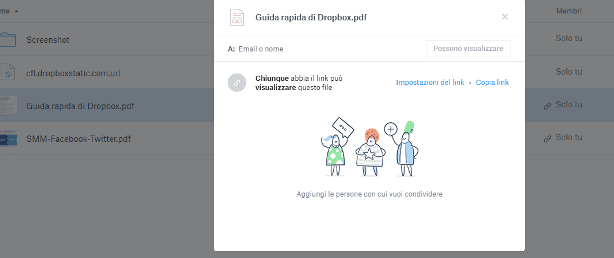
Uma vez logado, você pode usar o serviço para hospedar uma imagem. Na barra lateral, clique no botão Subir arquivo. Na caixa de diálogo que aparece, pressione o botão Escolher arquivo. Você poderá então escolher as imagens a serem carregadas do seu computador para o Dropbox. Uma vez carregada a imagem, para adicionar outros arquivos, clique no botão Adicionar outros arquivos. Alternativamente, se você não deseja fazer upload de imagens adicionais, clique no botão Feito.
Para compartilhar uma imagem clique no botão Compartilhado. Neste ponto você pode escolher se deseja compartilhar a imagem por e-mail ou através do nome de uma pessoa no Dropbox ou se, alternativamente, criar um link para compartilhar a imagem para visualização mesmo fora do Drobox. Para realizar esta última operação, pressione o botão Crie um link e depois no botão Link de cópia.


























